ワードプレスではアップできない拡張子
WindowsのUpdate後、ネット上の画像を保存すると拡張子が「.jfif」で保存されて困っているという方は多いのではないでしょうか。
jfifはjpegの規格のひとつですが、ワードプレスではこの拡張子を持つ画像をアップすることができません。地味に不便です。
オンラインでjfifをjpgに修正するサービスをしているサイトもありますが、どうせなら最初からjpgで保存したいもの。なるべく面倒な作業は避けたいですからね。
そこで今回は、画像の拡張子を「jfif」から「jpg」に変更して保存する方法を解説します。すぐに終わりますので、ぜひ試してみてください。
jfifをjpgに変更
まずは検索で「レジストリエディター」というアプリを探し、開きます。次に、複数あるファイルのなかで、「HKEY_USERS」をクリックします。
「HKEY_USERS」 のファイルが展開されたら、「SOFTWARE」をクリック。続いて「Classes」というファイルを開きます。
「Classes」 のファイルのなかでも下のほうにある「MIME」をクリック。そして「Databese」を開きます。
「Databese」ファイルの下のほうにある「image/jpeg」をクリック。すると右側に「Extension」というファイルが現われます。この「Extension」にカーソルを合わせて右クリック。「修正」を選択します。
すると、「文字列の編集」が出てくるので、この値のデータを「.jfif」から「.jpg」に変更。OKボタンを押します。すると、データ部分が「jpg」に変更されました。
これで画像はjfifではなく、jpgで保存されるようになります。そこまで時間はかかりませんので、拡張子でお悩みの方はぜひ試してみてください。


















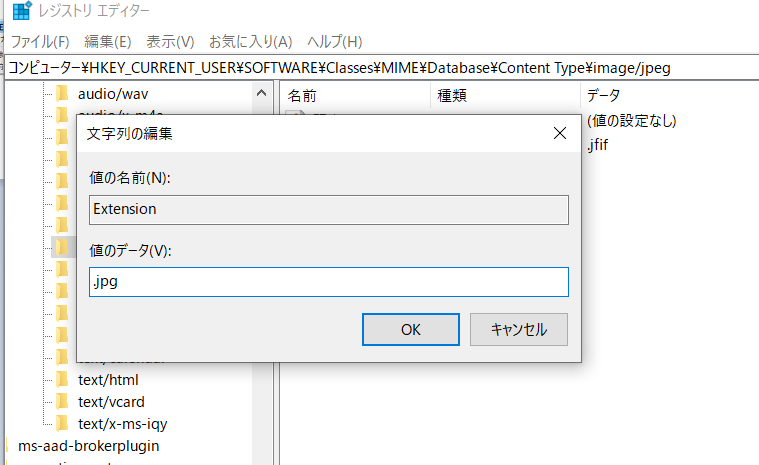


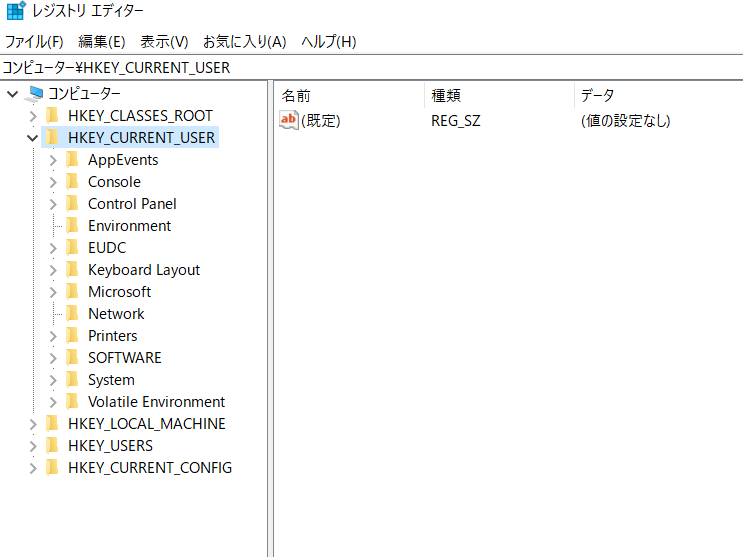
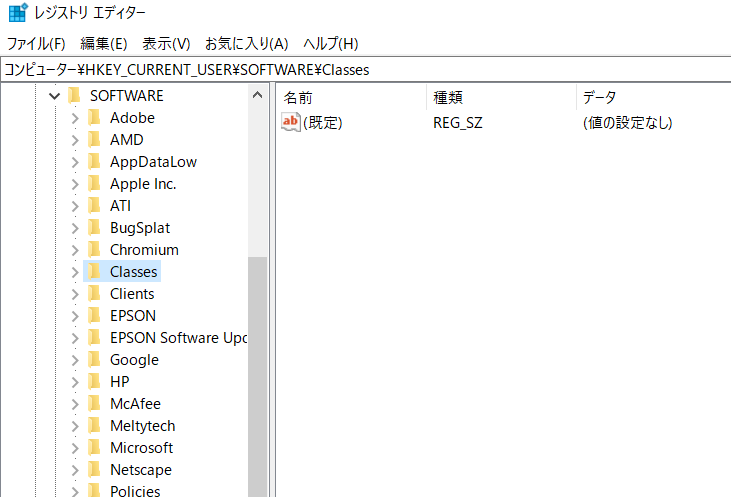

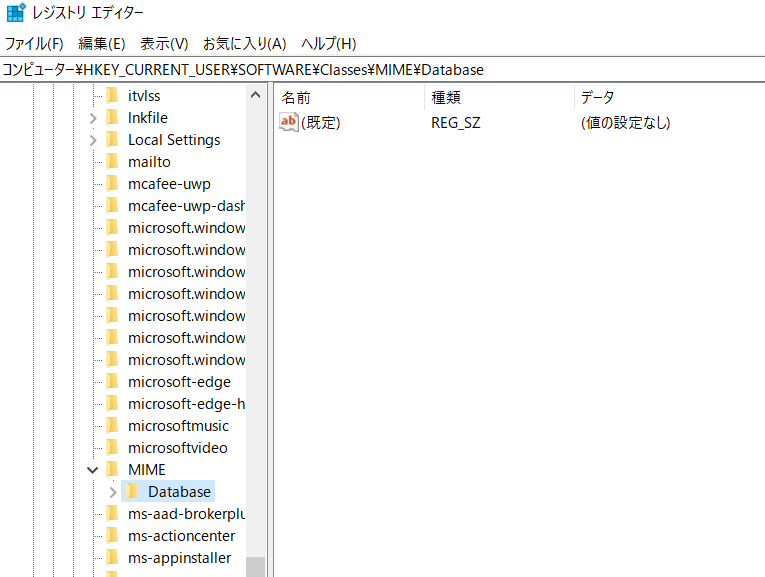
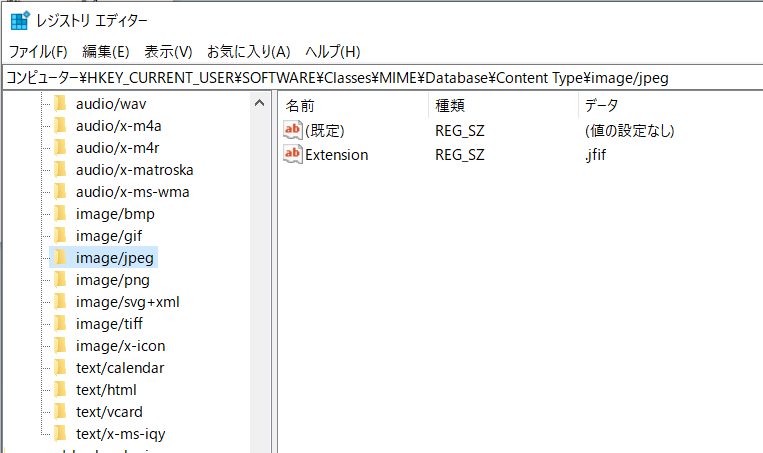




コメント